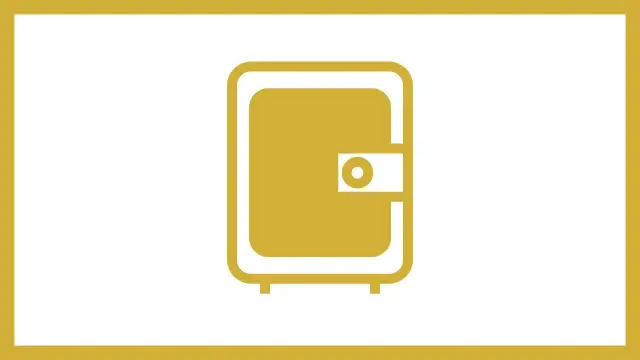MS 워드는 한글과 조금 차이가 있어서, 한글에 익숙해져 있다면 조금 혼동이 있을 수 있습니다. 이번 포스팅에서는 워드에서 표를 만든 후 가운데 정렬을 하는 방법을 알아보겠습니다.
워드에서 간단한 표를 하나 만들어 봅니다.
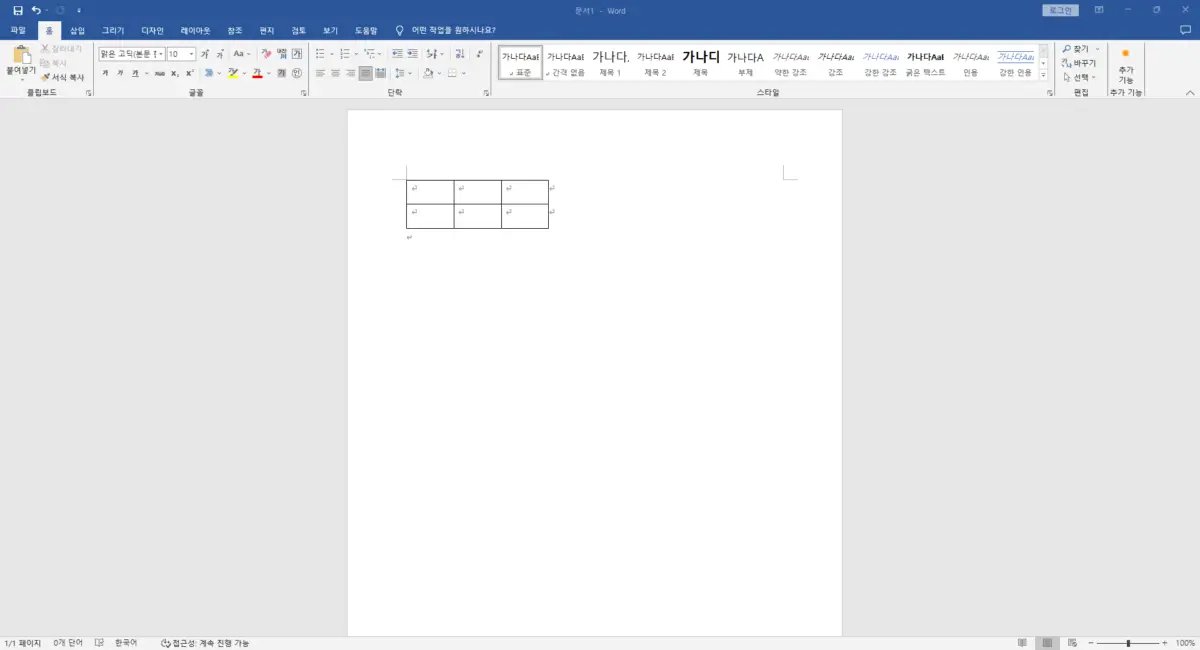
처음 표를 삽입하면, 자동으로 페이지 너비에 맞게 표 크기가 조정이 되는데 표를 가운데 정렬해야 하는 상황을 가정하기 위해서 셀의 크기를 높이 1cm, 너비 2cm로 조정하였습니다.
표에 커서를 옮기면(표의 셀을 클릭) 가운데 표 도구라는 것이 생기는데 테이블 디자인과 레이아웃 두개의 메뉴가 나옵니다. 이중에서 레이아웃을 클릭하면 레이아웃의 메뉴 중 속성을 클릭합니다.
메뉴를 통하지 않고, 표 위에 마우스 커서를 옮긴 다음 오른쪽 버튼을 클릭해서 바로 표 속성 창을 실행해도 됩니다.
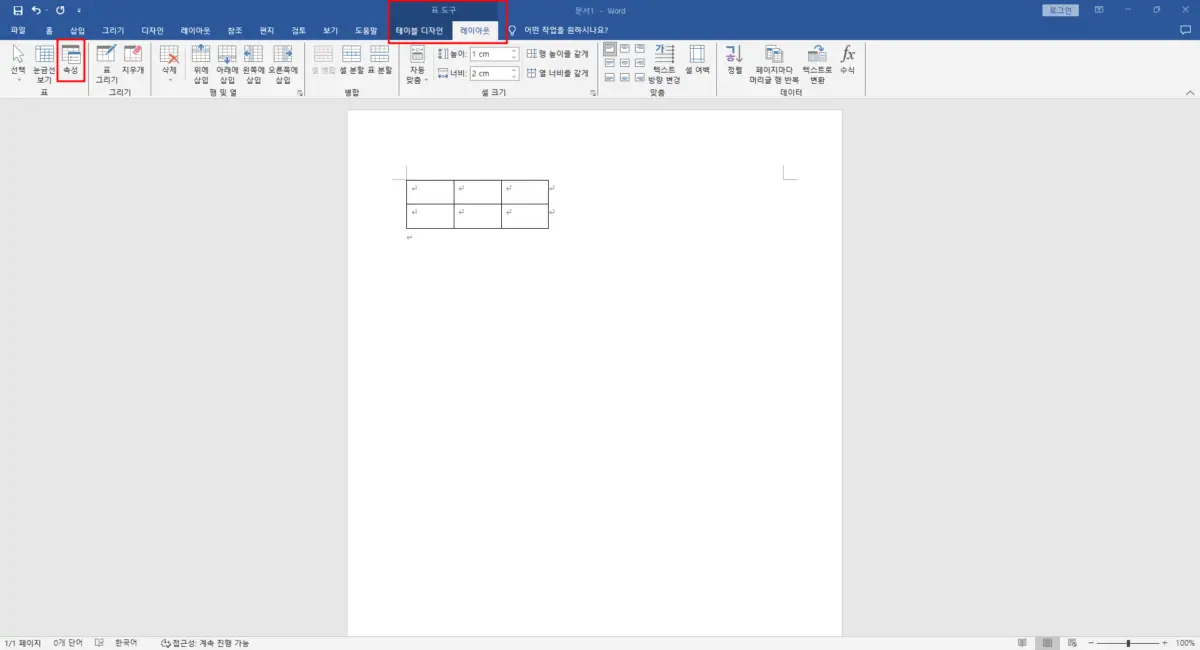
표 속성 창에서 맞춤 항목을 보면, 왼쪽 가운데 오른쪽 정렬하는 옵션이 있습니다. 가운데를 클릭해줍니다.
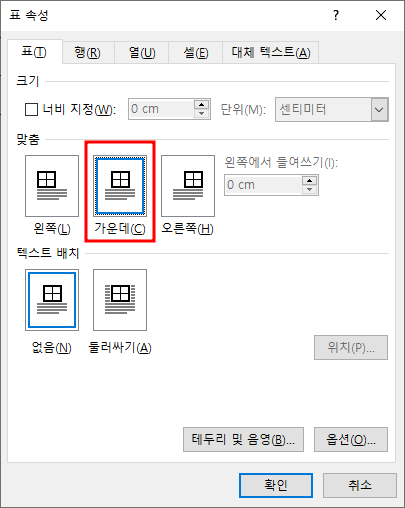
확인을 클릭해서 적용을 해주면 이렇게 표가 가운데 정렬이 된 것을 볼 수 있습니다.
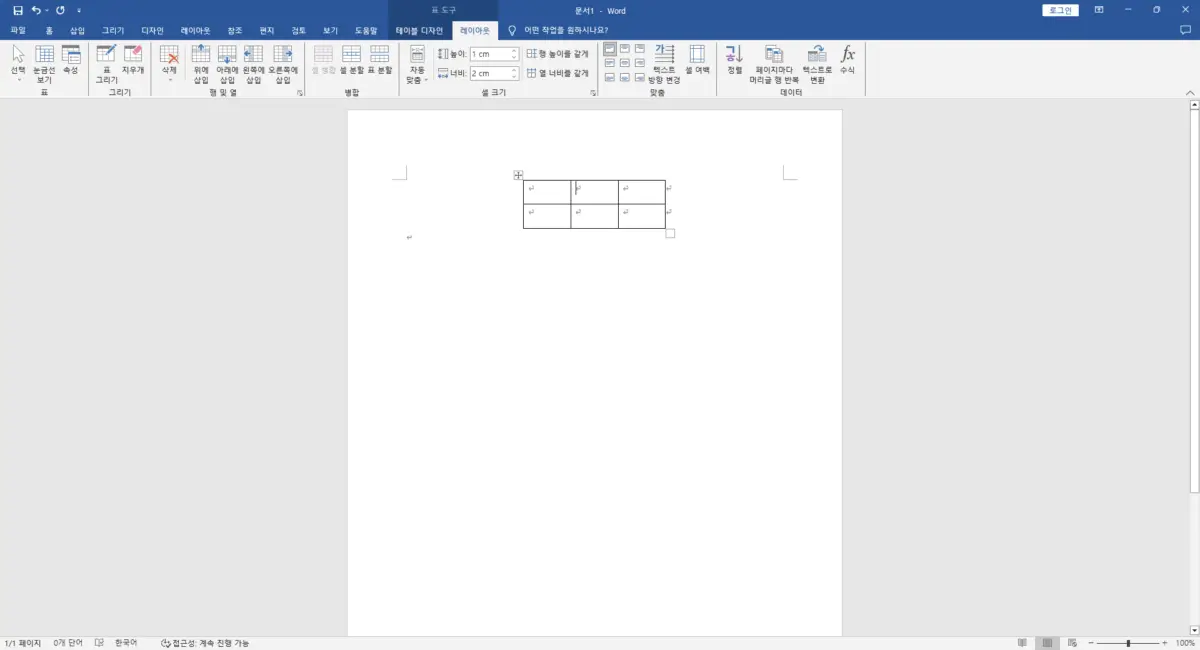
이상으로 MS 워드에서 표를 가운데 정렬하는 방법을 알아 봤습니다. MS 워드가 한글과 메뉴 구성에 차이가 있지만 워드프로세서는 대부분 기능이 비슷하기 때문에 조금만 적응하면 쉽게 문서를 작성할 수 있으니 메뉴를 하나씩 클릭해보면서 위치와 기능을 살펴보면 좋을 것 같습니다.